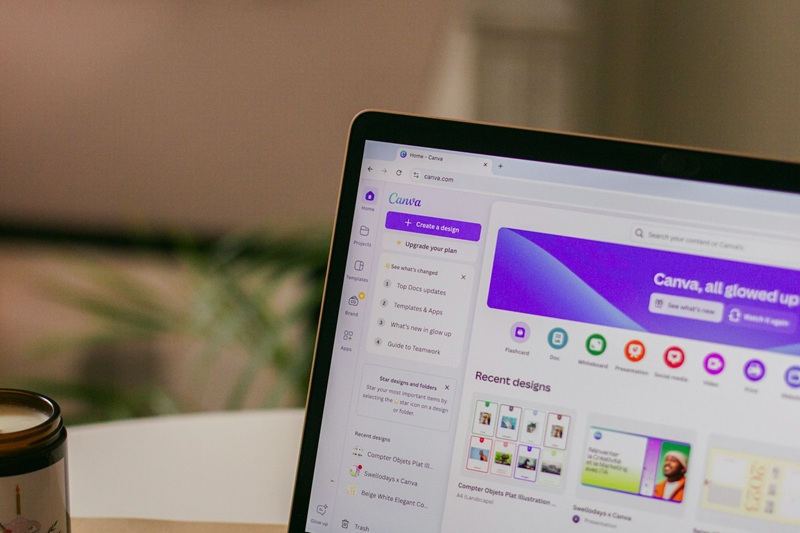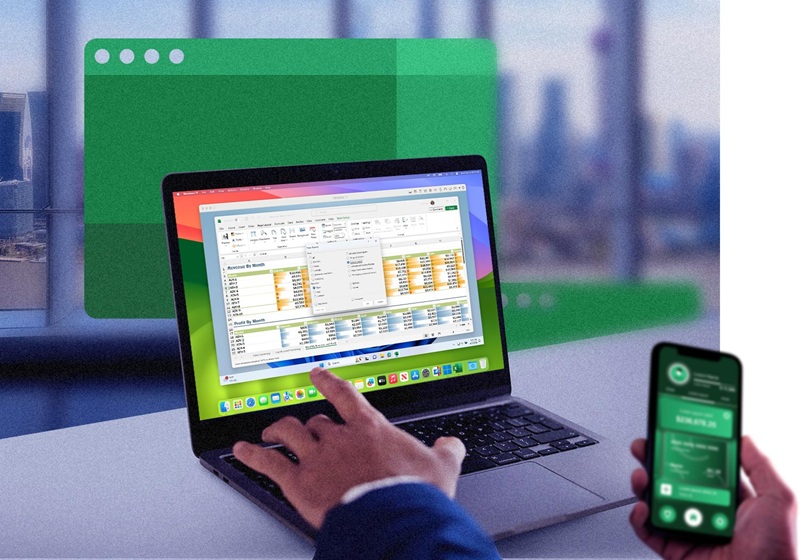Canva jangan cuma dipakai untuk edit foto atau bikin konten sosial media aja, ya. Pasalnya, sebagai mahasiswa, kamu bisa memanfaatkannya untuk membuat infografis. Tapi pertanyaannya, gimana cara membuat infografis di Canva?
Oke, sebelum ke tutorial cara membuat infografis di Canva, kita sepakati dulu bahwa memang mahasiswa sering banget menghadapi tugas yang membutuhkan presentasi data atau informasi secara visual. Nah, salah satu cara paling efektif untuk menyampaikan informasi tersebut adalah dengan menggunakan infografis. Tapi, gimana kalau kamu nggak punya keahlian desain grafis? Tenang, ada Canva!
Seperti yang kita tahu bahwa Canva adalah platform desain grafis online yang sangat populer, terutama di kalangan mahasiswa. Kenapa? Karena Canva punya banyak template siap pakai, termasuk untuk membuat infografis.
Dengan Canva, kamu bisa membuat infografis yang menarik dan profesional tanpa perlu belajar desain dari nol. Nah kalau kamu mau tahu tutorial lengkapnya, saya akan menjelaskan cara membuat infografis di Canva secara lengkap, mulai dari langkah-langkahnya hingga tips-tips penting agar hasilnya maksimal. Yuk, simak sampai habis!
Manfaat Infografis untuk Mahasiswa
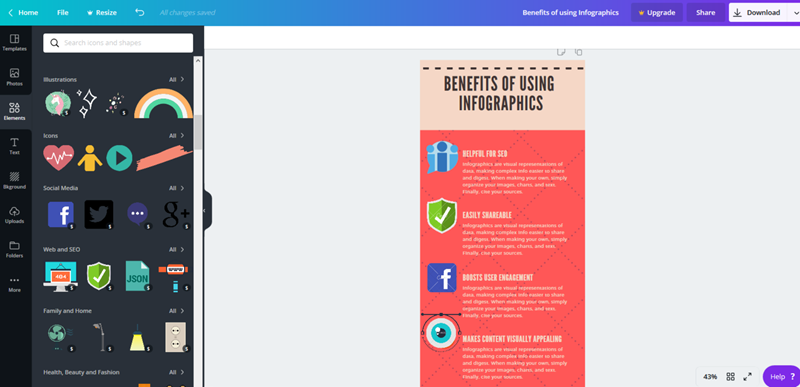
Sebelum kita terlalu jauh membahas cara membuat infografis di Canva, ada baiknya kita bahas dulu kenapa sih infografis itu penting, terutama buat mahasiswa. Infografis bukan cuma sekadar alat bantu secara visual, tapi juga punya banyak manfaat yang bisa bikin tugas-tugas kuliahmu lebih efektif dan menarik. Jadi, jangan anggap remeh ya!
- Menyederhanakan Informasi yang Kompleks: Kadang, data atau informasi yang kamu kumpulkan dari penelitian atau tugas kuliah itu sangat kompleks. Dengan infografis, kamu bisa menyederhanakan informasi tersebut menjadi lebih mudah dipahami. Misalnya, data statistik yang rumit bisa diubah menjadi diagram atau grafik yang lebih visual.
- Membuat Tugas Terlihat Lebih Menarik: Tugas yang dilengkapi dengan infografis biasanya lebih menarik perhatian dosen atau teman-temanmu. Dibandingkan hanya menggunakan teks panjang, infografis memberikan kesan profesional dan kreatif.
- Membantu Proses Belajar: Infografis juga bisa membantu kamu memahami materi kuliah. Dengan menyusun informasi dalam bentuk visual, otak kita lebih mudah menyerap dan mengingat informasi tersebut. Jadi, selain untuk tugas, kamu juga bisa membuat infografis untuk catatan belajar.
- Meningkatkan Skill Presentasi: Kalau kamu sering presentasi di depan kelas, infografis bisa jadi senjata andalan. Dengan infografis, kamu bisa menyampaikan poin-poin penting secara singkat dan jelas, tanpa perlu terlalu banyak teks di slide presentasi.
Cara Membuat Infografis di Canva
Meski tadi sudah dijelaskan beberapa manfaatnya, tapi biarkan saya jelaskan sedikit kenapa sih harus pakai Canva untuk membuat infografis? Jawabannya simpel: Canva itu praktis, mudah digunakan, dan punya banyak fitur yang mendukung kebutuhan mahasiswa.
Misalnya, untuk tugas kuliah seperti laporan penelitian, presentasi skripsi, atau bahkan tugas kelompok, infografis bisa membantu menyampaikan data dengan cara yang lebih menarik dan mudah dipahami. Jadi, sebaiknya memang kamu mulai simak dan ikuti semua langkah cara membuat infografis di Canva berikut ini:
1. Buka Situs Canva dan Login
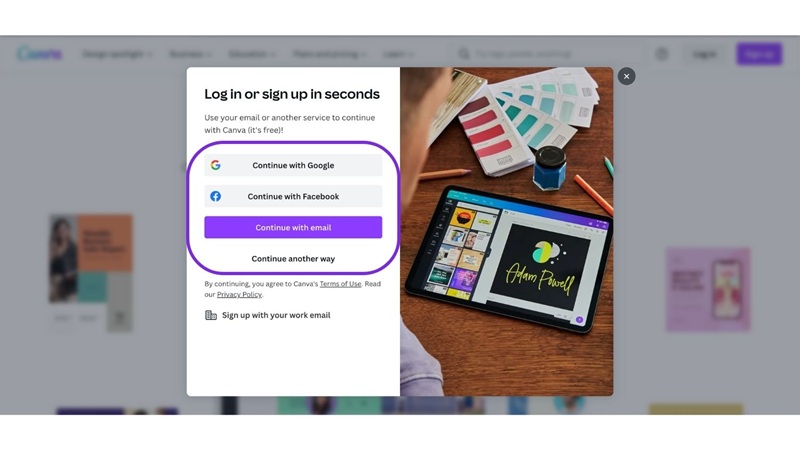
Langkah pertama kalau kamu mau tahu cara membuat infografis di Canva adalah, buka Canva di browser laptop kamu. Kalau belum punya akun, kamu bisa daftar gratis menggunakan email atau akun Google. Setelah login, kamu akan langsung masuk ke dashboard Canva yang penuh dengan berbagai pilihan template.
2. Cari Template Infografis
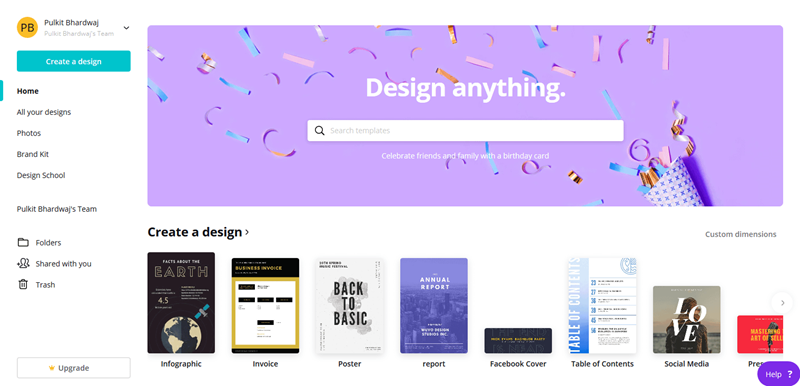
Di kolom pencarian Canva, ketikkan kata kunci “infografis”. Canva akan menampilkan ratusan template infografis yang bisa kamu pilih. Pilih template yang sesuai dengan tema tugasmu. Misalnya, kalau kamu sedang membuat laporan penelitian, pilih template yang terlihat profesional dan rapi.
3. Sesuaikan Template dengan Data Kamu
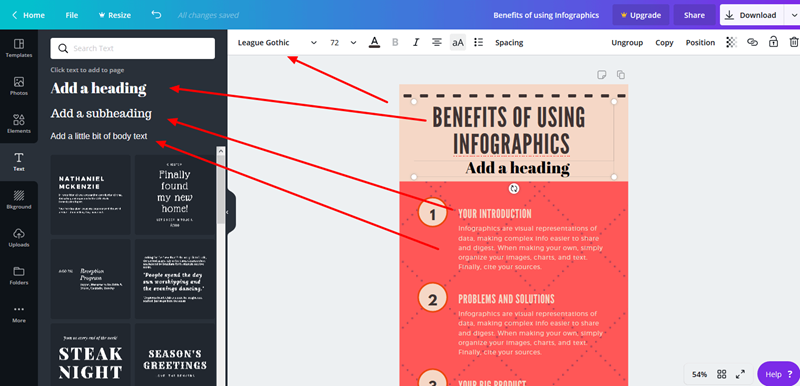
Setelah memilih template, saatnya ke tahap cara membuat infografis di Canva yang paling penting, yaitu mengedit! Di sini, kamu bisa mengganti teks, warna, font, dan elemen desain lainnya sesuai kebutuhan. Misalnya:
- Teks: Ganti teks bawaan template dengan data atau informasi yang kamu miliki.
- Warna: Pilih warna yang sesuai dengan tema tugas atau identitas visual kelompokmu.
- Font: Gunakan font yang mudah dibaca, seperti Sans Serif atau Arial, terutama untuk infografis akademik.
4. Tambahkan Elemen Visual
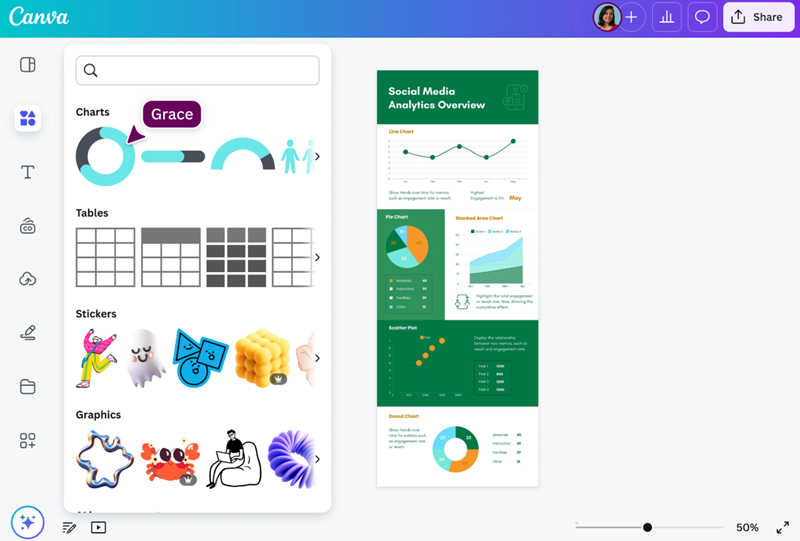
Nah, cara membuat infografis di Canva ini bukan cuma menambahkan teks dan warna. Agar lebih menarik, kamu bisa melengkapinya dengan elemen visual seperti ikon, diagram, atau grafik. Di Canva, kamu bisa menambahkan elemen-elemen ini dengan mudah melalui menu “Elements”. Misalnya:
- Gunakan diagram batang untuk menampilkan data statistik.
- Tambahkan ikon untuk memperjelas poin-poin penting.
- Gunakan gambar atau ilustrasi untuk mempercantik desain.
5. Atur Tata Letak dan Ukuran
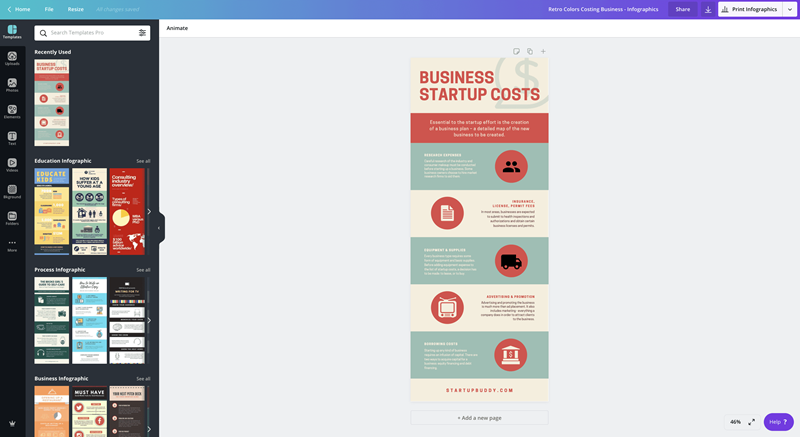
Lalu, cara membuat infografis di Canva berikutnya adalah pastikan tata letak infografismu rapi dan mudah dibaca. Jangan terlalu banyak memasukkan teks atau elemen visual yang berlebihan. Selain itu, sesuaikan ukuran infografis dengan platform tempat kamu akan membagikannya. Misalnya:
- Untuk tugas cetak: Gunakan ukuran A4.
- Untuk media sosial: Gunakan ukuran 1080 x 1920 piksel.
6. Unduh dan Simpan
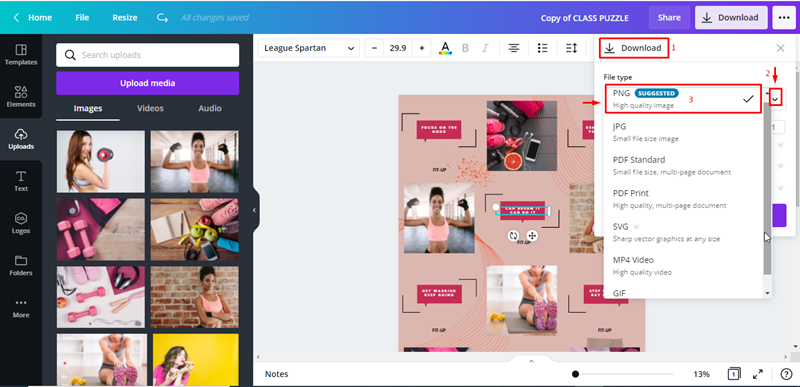
Setelah selesai dengan desainnya, klik tombol “Unduh” di pojok kanan atas. Pilih format file yang sesuai, seperti PNG, JPEG, atau PDF. Kalau infografisnya untuk presentasi, saya sarankan memilih format PDF agar kualitasnya tetap bagus dan tidak pecah, ya.
Tips Membuat Infografis Pakai Canva untuk Perkuliahan
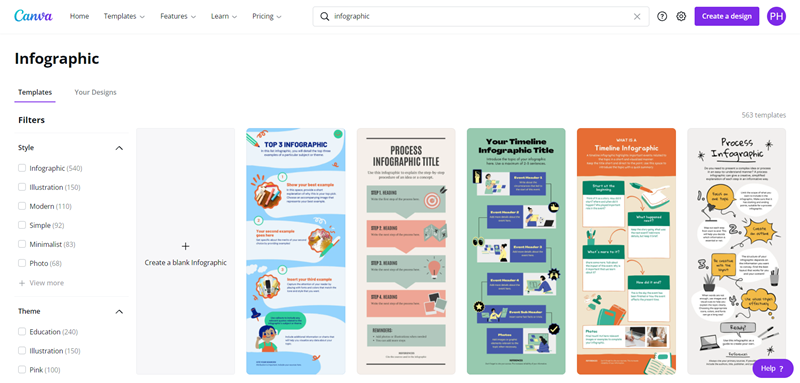
Nah, sekarang kamu sudah tahu cara membuat infografis di Canva, agar hasilnya lebih bagus, mungkin kamu bisa menerapkan beberapa tips berikut ini:
- Pahami Tujuan Infografis: Sebelum mulai cara membuat infografis di Canva, pastikan kamu tahu tujuan infografis tersebut. Apakah untuk menjelaskan data penelitian, mempresentasikan ide, atau sekadar mempercantik tugas? Dengan memahami tujuan, kamu bisa menentukan elemen desain yang tepat.
- Gunakan Warna yang Konsisten: Pilih palet warna yang sesuai dengan tema tugasmu. Hindari penggunaan terlalu banyak warna agar desain tidak terlihat berantakan. Misalnya, gunakan kombinasi warna netral seperti biru, putih, dan abu-abu untuk tugas akademik.
- Pilih Font yang Mudah Dibaca: Hindari font yang terlalu dekoratif. Gunakan font sederhana seperti Arial, Roboto, atau Open Sans. Pastikan ukuran font cukup besar agar mudah dibaca, terutama jika infografis akan ditampilkan di layar.
- Gunakan Diagram dan Grafik: Untuk data numerik, gunakan diagram atau grafik agar lebih mudah dipahami. Canva menyediakan berbagai jenis grafik, seperti diagram batang, lingkaran, dan garis.
- Perhatikan Tata Letak: Pastikan tata letak infografis rapi dan tidak terlalu padat. Gunakan ruang kosong (white space) untuk memberikan jeda antar elemen.
- Rekomendasi Laptop untuk Desain: Kalau kamu sering membuat infografis atau tugas desain lainnya, pastikan laptop kamu mendukung. Saya merekomendasikan ASUS Vivobook S14 (S3407CA). Laptop ini punya layar 14 inci dengan resolusi WUXGA yang tajam, prosesor Intel Core Ultra 5, dan RAM 16GB. Cocok banget untuk multitasking dan desain grafis di Canva.
Membuat infografis di Canva itu gampang banget, bahkan untuk kamu yang nggak punya latar belakang desain grafis. Dengan mengikuti langkah-langkah di atas, kamu bisa menghasilkan infografis yang menarik dan profesional untuk keperluan perkuliahan. Jangan lupa, selalu perhatikan detail seperti warna, font, dan tata letak agar hasilnya maksimal.
Selain itu, pastikan kamu menggunakan perangkat yang mendukung, seperti ASUS Vivobook S14 (S3407CA), untuk pengalaman desain yang lebih lancar. Jadi, tunggu apa lagi? Yuk, coba buat infografis di Canva sekarang juga dan tunjukkan kreativitasmu!